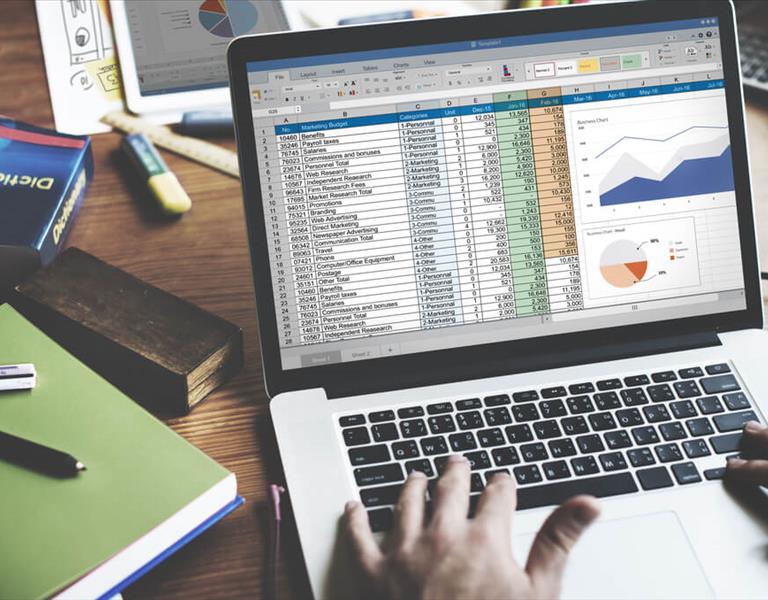
A tecnologia está presente no dia a dia de boa parte da população mundial e com ela resolvemos pequenos e grandes problemas que perderíamos muito tempo sem a ajuda dela. Até as tarefas domésticas, como organizar gastos e montar lista de compras podem ser feitas por softwares que simplificam a nossa vida. E um dos mais usados tanto no trabalho como em casa é o Excel. Esse software tem infinitas funcionalidades e a S.O.S. vai te explicar uma muito importante e bastante usada em diversas situações: como calcular porcentagem no Excel.
O cálculo de porcentagem no Excel é relevante para várias áreas, mas principalmente para quem trabalha com administração ou educação financeira, que lida diretamente com lucros e perdas. Mas aqui vamos dar um exemplo simples e mostrar que fazer um cálculo de porcentagem no Excel é para todos e não é tão complicado como muita gente acha por ter que encarar as fórmulas.
Vamos supor que uma pessoa, que chamaremos de José, vai abrir uma produtora de edição de vídeos e para isso ele precisa comprar equipamentos de trabalho e objetos para compor o escritório. Após fazer um orçamento em algumas lojas, ele optou por se organizar e assim criou uma tabela no Excel para calcular os valores dos materiais com os descontos para pagamento à vista e com acréscimo para pagamento a prazo. Com essa tabela, José conseguirá visualizar o que será mais vantajoso na hora da compra, de acordo com sua situação financeira. Veja no passo a passo abaixo como é feito o cálculo da porcentagem para cada produto.
Ao criar a tabela especificando quais os itens a serem comprados, a quantidade e o valor unitário, é necessário colocar o desconto e o acréscimo em porcentagem, como na figura abaixo. Como faz isso?
Clique na célula de desconto (B10) e selecione na barra de ferramentas, no alto, à direita, o modo porcentagem. Faça o mesmo em acréscimo, clicando na célula B11 e selecionando porcentagem.
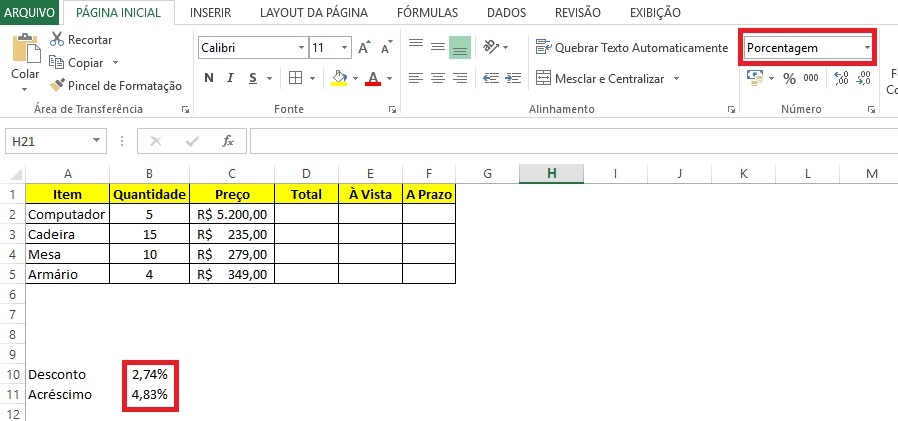
Antes de fazer a porcentagem, vamos calcular o valor total de cada objeto. O primeiro produto é o computador, então selecione a célula do total D2, coloque sinal de igual (=), clique na célula do preço C2, coloque o asterisco (*) símbolo de multiplicação, e por fim selecione a célula da quantidade B2. Dê ENTER e aparecerá o valor total. Repita o procedimento para os outros produtos. Mas se você quiser poupar tempo, simplesmente clique na marcação da célula D2 e arraste para as células abaixo e automaticamente o total dos outros produtos aparecerá.
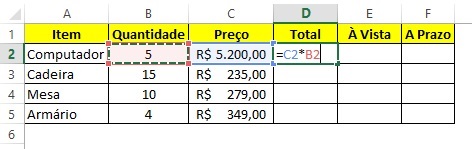
Aqui iremos começar a calcular a porcentagem do valor à vista. Primeiro, clique na célula à vista E2, coloque sinal de igual (=), acrescente o sinal de soma (+), selecione a célula do total D2, coloque o sinal de menos (-), selecione novamente o valor total D2 e multiplique (*) clicando na célula do desconto B10. Dê ENTER e o resultado aparecerá.

Para calcular o valor a prazo, o caminho é:
Selecione a célula F2, coloque sinal de igual (=), clique na célula do valor total D2, coloque o asterisco (*) símbolo de multiplicação, selecione a célula de acréscimo B11, coloque o sinal de soma (+), e para finalizar acrescente o valor total, que no caso é só selecionar a célula D2. Dê ENTER e aparecerá o valor total com o acréscimo.
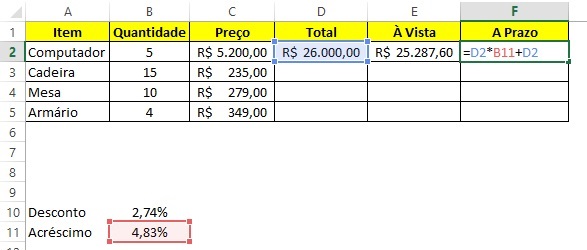
Pronto! A tabela com os cálculos da porcentagem está feita. Fácil, não é? A partir dela, o José tem uma ideia do que valerá a pena comprar a prazo e à vista e se organizará melhor.
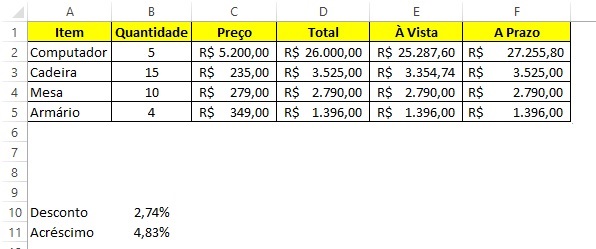
Gostou de aprender mais uma função do Excel? Saiba que para aprender sobre esse software que está presente em vários lugares não tem idade e conhecimento nunca é demais. A S.O.S. tem o curso de informática para a melhor idade e uma das matérias ensinadas é o Excel. Conheça também o curso de informática fundamental e aprenda ferramentas básicas e programas como Excel.
A S.O.S. possui uma metodologia de ensino específica e desenvolvida para inserir o aluno no mercado de trabalho. Durante o curso serão apresentadas situações recorrentes na rotina corporativa, a fim de dar experiência e vivência para cada um.